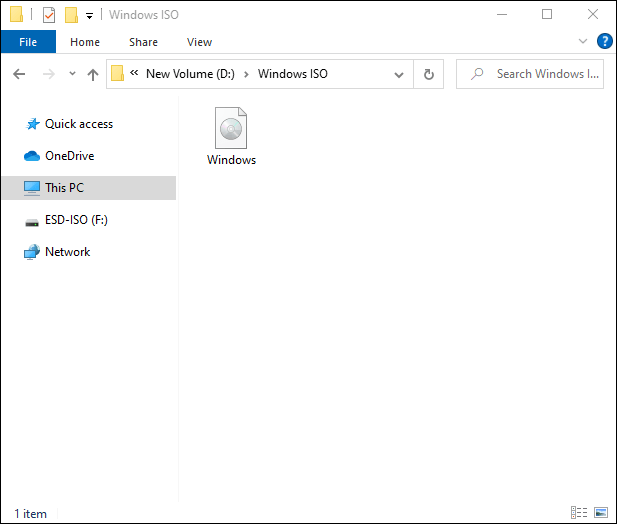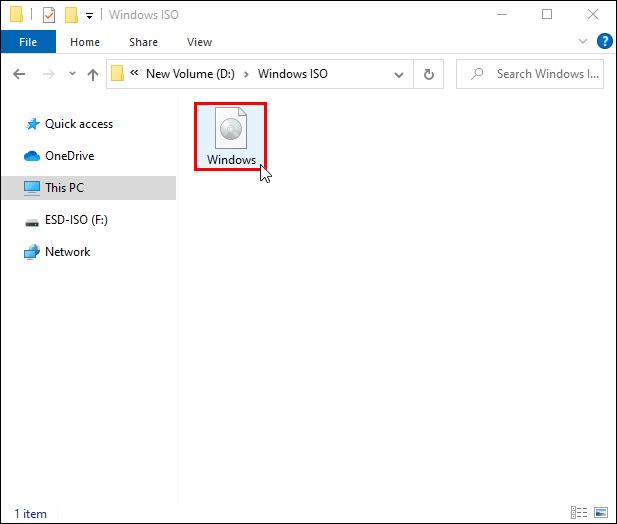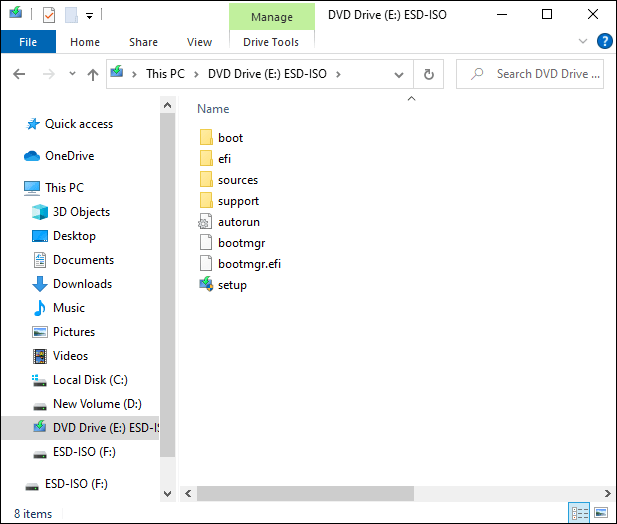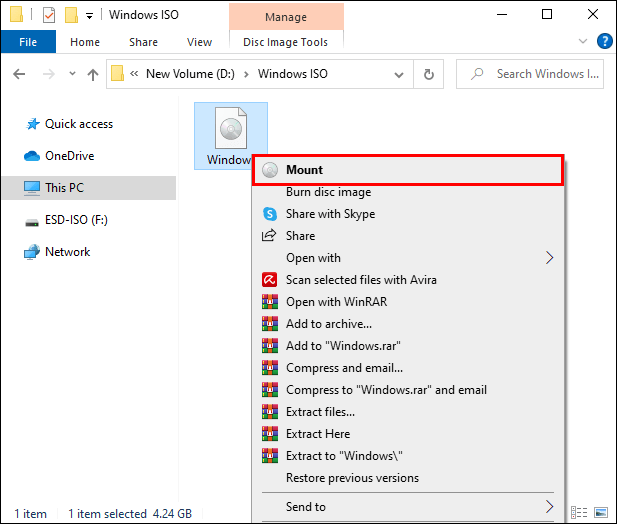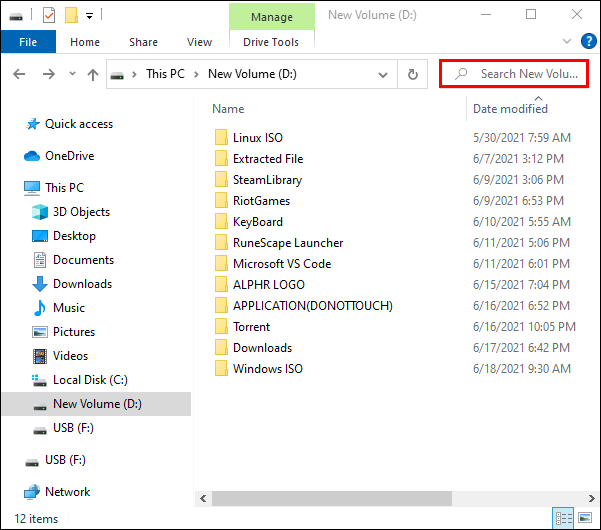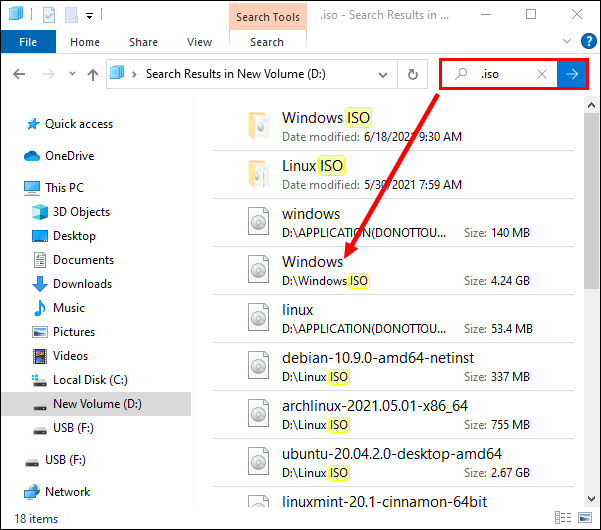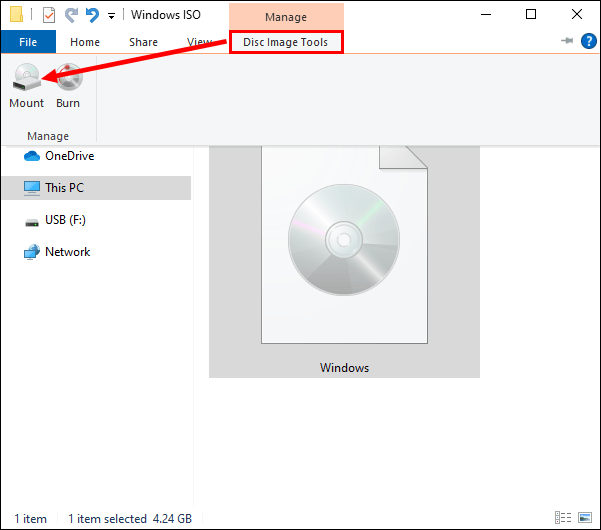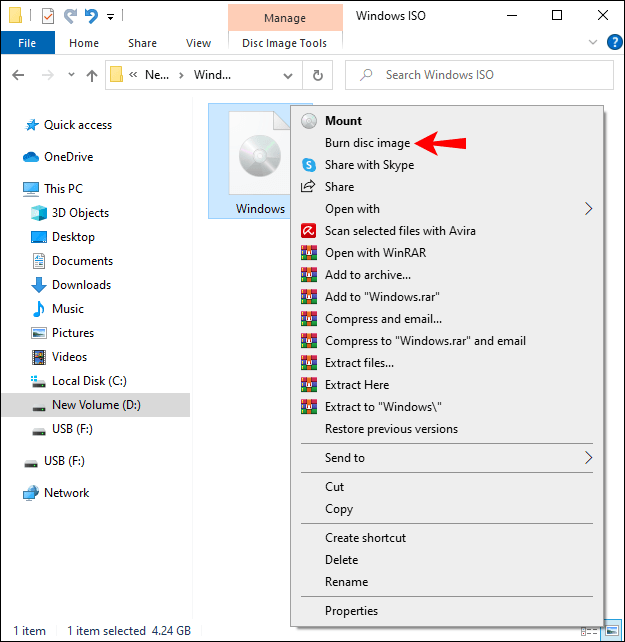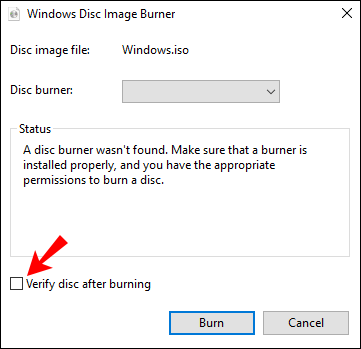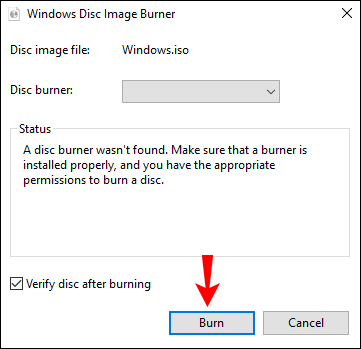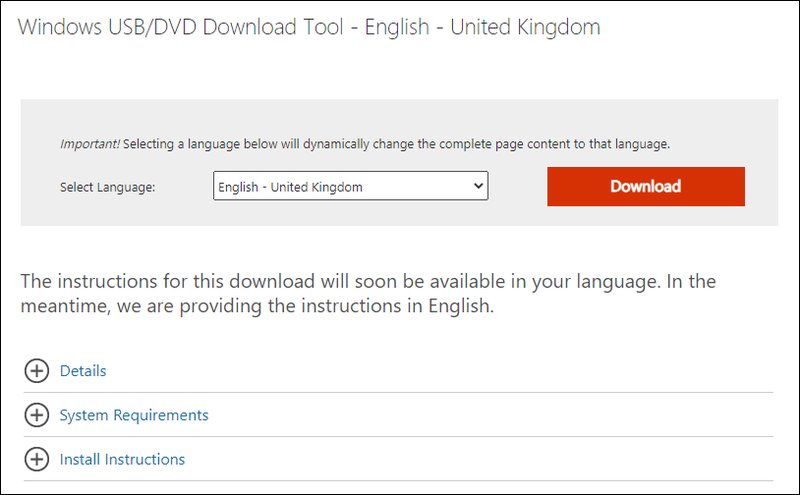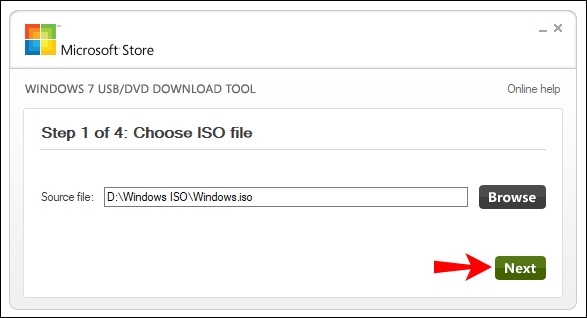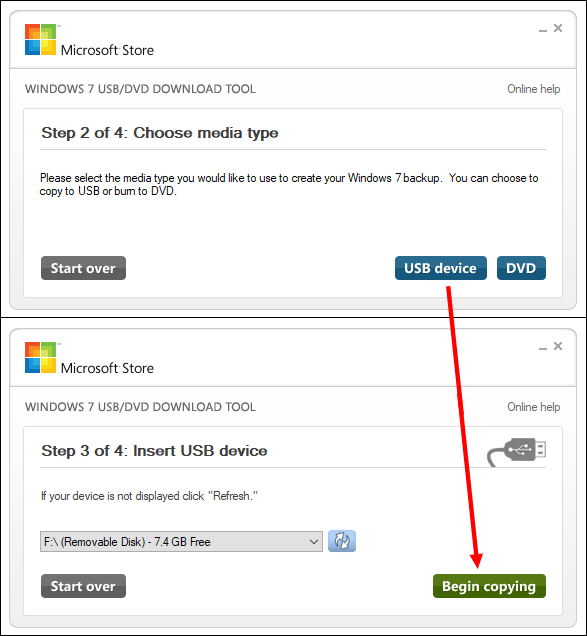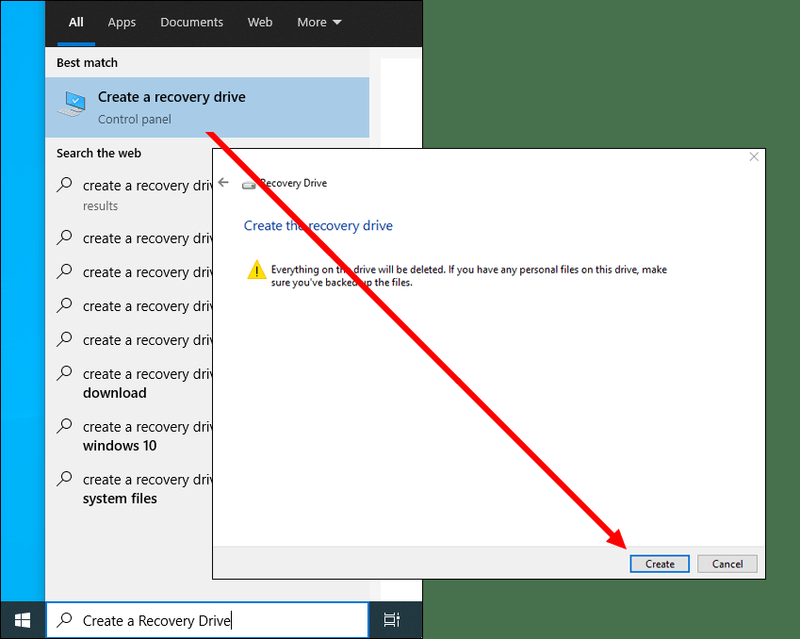مائیکروسافٹ اور دیگر مینوفیکچررز سافٹ ویئر کی تقسیم کو آسان بنانے کے لیے اکثر ISO فائلوں کا استعمال کرتے ہیں۔ یہ تازہ ترین خصوصیات کے ساتھ ونڈوز انسٹالیشن کا پورا ڈیٹا ایک فائل میں اکٹھا کرتا ہے۔ نتیجے کے طور پر، اب آپ کو سافٹ ویئر حاصل کرنے کے لیے متعدد کمپریسڈ فائلز کو انسٹال کرنے یا تھرڈ پارٹی ایپس کا استعمال کرنے کی ضرورت نہیں ہے۔ یہ آپ کے کمپیوٹر کو زیادہ پریشانی کے بغیر اپ ٹو ڈیٹ رکھنے کا ایک صارف دوست طریقہ ہے۔

اس مضمون میں، آپ کو مرحلہ وار ہدایات ملیں گی کہ آئی ایس او فائل کو اپنے ونڈوز پی سی پر کیسے ماؤنٹ کیا جائے اور اسے صحیح طریقے سے کیسے منظم کیا جائے۔ اس کے علاوہ، ہم آپ کو دکھائیں گے کہ فائل کو بیرونی اسٹوریج میں کیسے منتقل کیا جائے، یعنی پورٹیبل ڈسک، USB ڈرائیو، یا DVD۔ مزید جامع جائزہ کے لیے پڑھتے رہیں۔
ونڈوز 10 میں آئی ایس او فائل کو کیسے انسٹال کریں؟
Windows OS کے زیادہ تر ورژن میں بلٹ ان خصوصیات ہیں جو آپ کو ISO فائل کو آسانی سے چلانے کی اجازت دیتی ہیں۔ سب سے پہلے، آپ کو فائل کو کھولنے یا ماؤنٹ کرنے کی ضرورت ہے، اور پھر آپ یہ فیصلہ کرنے کے لیے آزاد ہیں کہ اس کے ساتھ کیا کرنا ہے۔ غور کرنے کے لئے کچھ اختیارات موجود ہیں۔ آپ یا تو مواد کو پورٹیبل ڈسک میں جلا سکتے ہیں یا اپنی USB یا DVD ڈرائیو سے بوٹ ایبل ورژن بنا سکتے ہیں۔
کسی بھی طرح سے، ہنگامی صورت حال کی صورت میں آئی ایس او فائل کا بیک اپ رکھنا برا خیال نہیں ہے۔ مزید برآں، اگر آپ کے پاس جلی ہوئی کاپی ہے، تو آپ جب چاہیں ونڈوز OS کو کسی دوسرے ڈیوائس پر انسٹال کر سکتے ہیں۔ اس کے علاوہ، بلٹ ان خصوصیات اور مفت یوٹیلیٹی ایپس ہیں جنہیں آپ استعمال کر سکتے ہیں۔ درج ذیل حصوں میں، ہم مرحلہ وار ہدایات کے ساتھ ISO فائل کاپی کرنے کے مختلف طریقوں کی وضاحت کریں گے۔
آئی ایس او فائل کو ونڈوز 10 میں ماؤنٹ کریں۔
آئیے بنیادی باتوں کے ساتھ شروع کریں۔ اگر آپ ISO فائل کو کاپی کرنا چاہتے ہیں، تو آپ کو پہلے اسے کھولنا یا نصب کرنا ہوگا۔ یہاں آپ کو کیا کرنے کی ضرورت ہے:
- اپنے پی سی پر آرکائیو فائل تلاش کریں۔
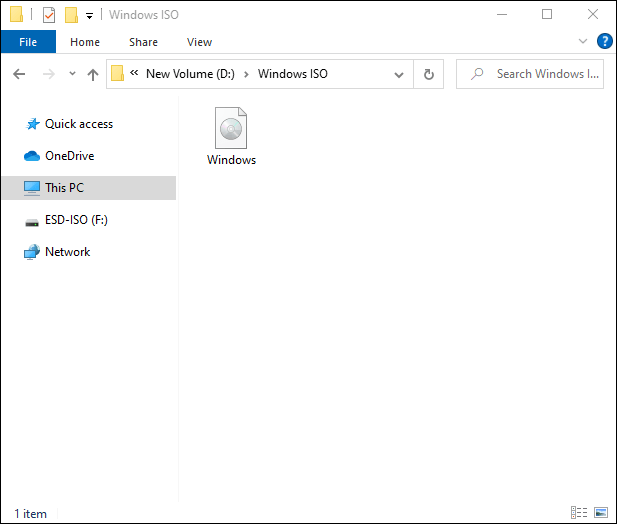
- اپنے کرسر کے ساتھ ISO فائل پر ہوور کریں۔
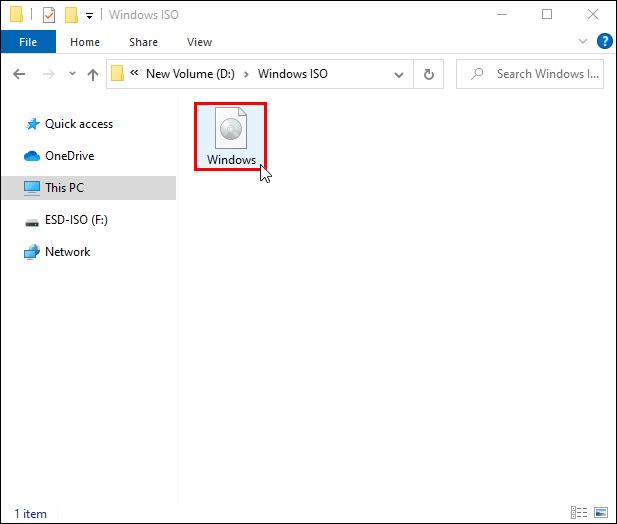
- اس پر ڈبل کلک کریں۔
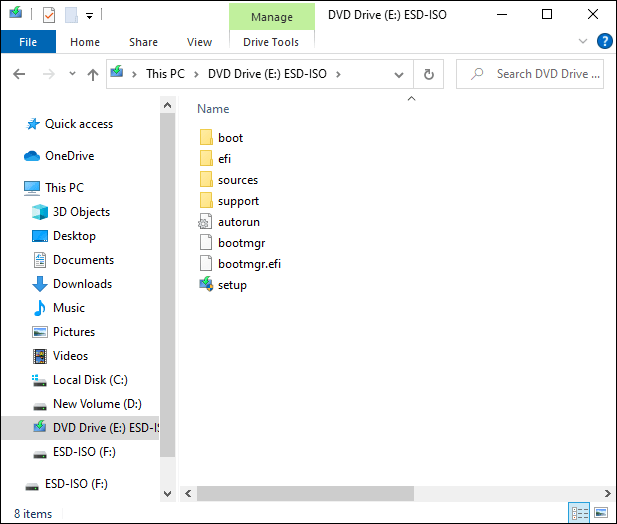
اس کے بعد فائل خود بخود کھل جائے گی۔ تاہم، اگر آپ کے کمپیوٹر پر کوئی پروگرام اس قسم کی کارروائی سے وابستہ ہے، تو آپ اس طرح فائل تک رسائی حاصل نہیں کر پائیں گے۔ اس کے بجائے، درج ذیل اقدامات کو آزمائیں:
- ڈراپ ڈاؤن فہرست تک رسائی کے لیے فائل پر دائیں کلک کریں۔
- اختیارات کی فہرست سے، ماؤنٹ کو منتخب کریں۔
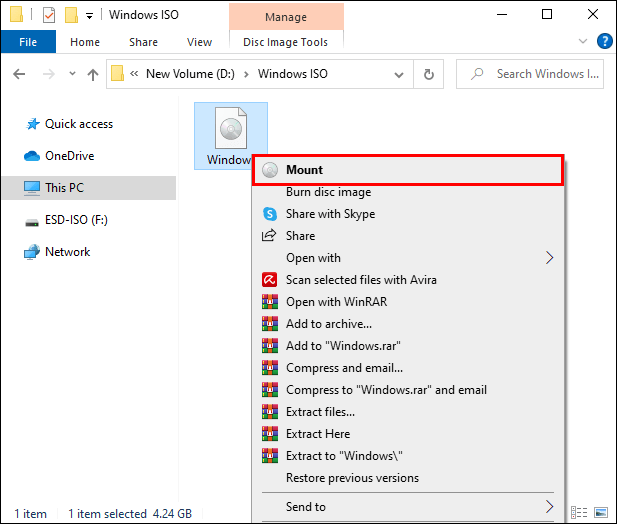
اگر یہ بھی کام نہیں کرتا ہے، تو ایک اور طریقہ ہے، اگرچہ اتنی جلدی نہیں:
- فائل ایکسپلورر ایپ تک رسائی کے لیے سرچ فنکشن استعمال کریں۔
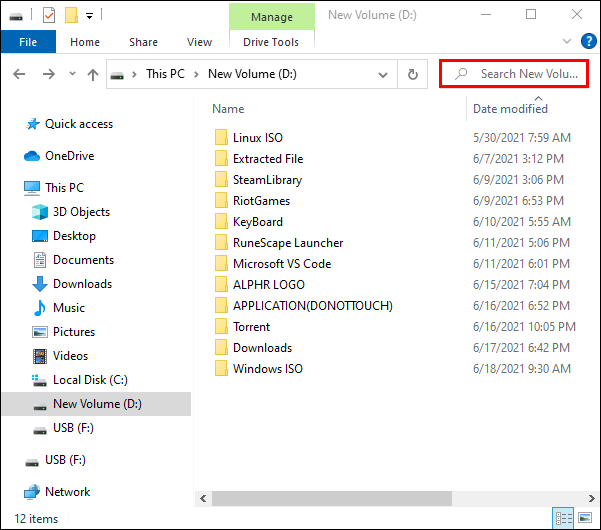
- ISO فائل کو تلاش کریں اور اسے منتخب کرنے کے لیے کلک کریں۔
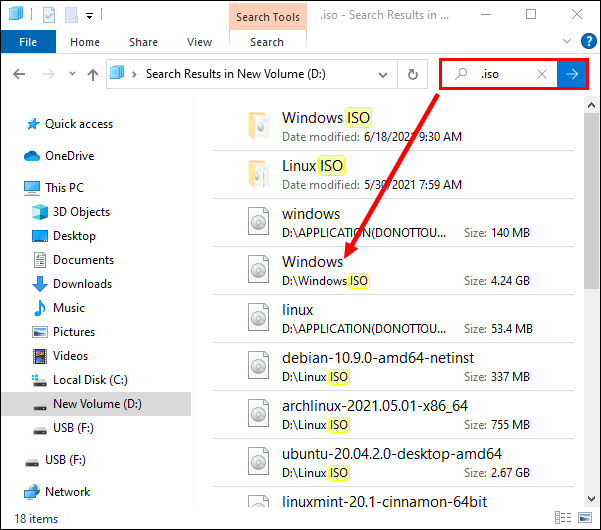
- اوپر والے ٹول بار پر ڈسک امیج ٹولز کے اوپر مینیج ٹیب کو کھولیں اور ماؤنٹ کو منتخب کریں۔
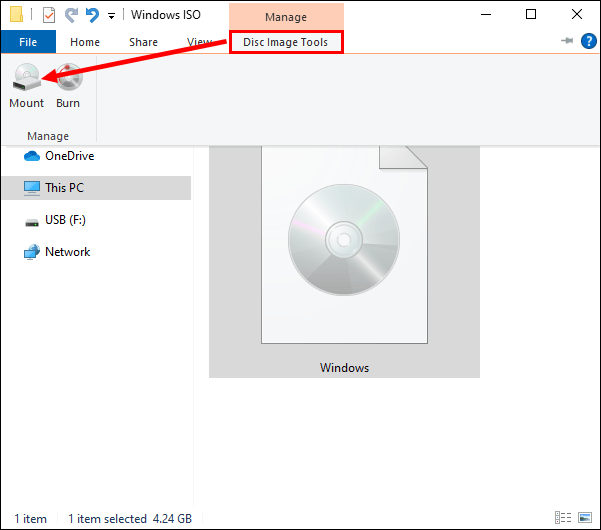
آپ کو پتہ چل جائے گا کہ آپ نے فائل کو کامیابی کے ساتھ نصب کیا ہے جب یہ آپ کے کمپیوٹر پر ایک نئی ڈرائیو کے طور پر ظاہر ہوتی ہے۔ اس کے علاوہ، آپ فائل کو ایک بار ختم یا ان ماؤنٹ کر سکتے ہیں، لیکن بعد میں اس پر مزید۔
ISO فائل کو ڈسک پر برن کریں۔
اگر آپ کو ونڈوز انسٹالیشن فائل کو دوسرے پی سی میں منتقل کرنے کی ضرورت ہے، تو اسے کرنے کا سب سے آسان طریقہ اسے ڈسک پر جلانا ہے۔ پورا عمل انتہائی تیز ہے اور صرف چند آسان اقدامات کرتا ہے:
- اپنے کمپیوٹر میں ایک خالی پورٹیبل ڈسک داخل کریں۔ یہ یا تو سی ڈی یا ڈی وی ڈی ہو سکتی ہے۔ دونوں چال کریں گے.
- فائل ایکسپلورر ایپ میں ISO فائل کو تلاش کریں اور ڈراپ ڈاؤن مینو کو کھولنے کے لیے اس پر دائیں کلک کریں۔

- اختیارات کی فہرست میں سے برن ڈسک امیج کو منتخب کریں۔
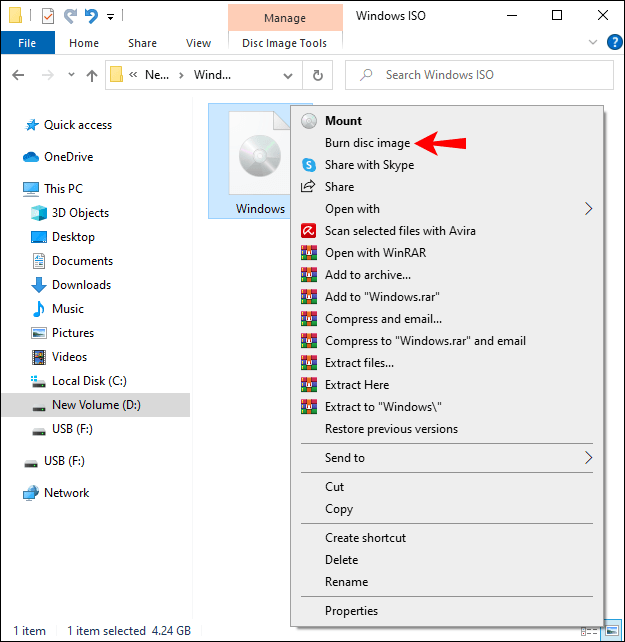
- ایک پاپ اپ ونڈو ظاہر ہوگی۔ پینل کے نیچے چھوٹے باکس کو چیک کریں جس میں کہا گیا ہے کہ برننگ کے بعد ڈسک کی تصدیق کریں۔
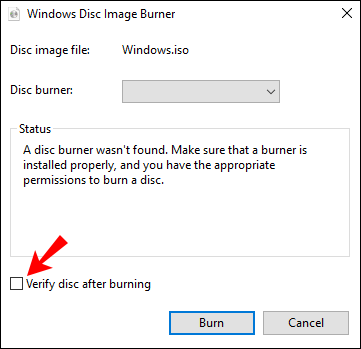
- عمل کو مکمل کرنے کے لیے برن کو دبائیں۔
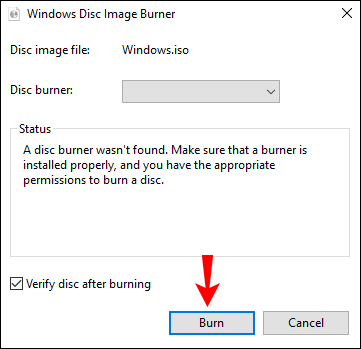
ونڈوز USB/DVD ڈاؤن لوڈ ٹول
اگر آپ کے Windows OS میں مناسب بلٹ ان صلاحیتیں نہیں ہیں تو آپ ISO فائلوں کو منظم کرنے کے لیے مفت یوٹیلیٹی بھی استعمال کر سکتے ہیں۔ Windows USB/DVD ڈاؤن لوڈ ٹول Windows Vista، Windows XP SP2، اور Windows 7 کے لیے 32-bit اور 64-bit ورژن میں دستیاب ہے۔ مزید برآں، آپ کو اپنی ہارڈ ڈرائیو پر کم از کم 50 MB خالی جگہ اور DVD-R ڈرائیو والے PC کی ضرورت ہوگی۔ ایک اور پیشگی شرط یہ ہے کہ آپ کے پاس Microsoft .NET Framework ورژن 2.0 ہے۔کم از کممائیکروسافٹ امیج ماسٹرنگ API v2 ایپ کے ساتھ۔
اگر آپ تمام ضروریات کو پورا کرتے ہیں، تو آپ اپنے کمپیوٹر پر ٹول انسٹال کرنے کے لیے ان اقدامات پر عمل کر سکتے ہیں:
- اپنا براؤزر ایپ کھولیں اور پر جائیں۔ یہ ویب سائٹ .
- ڈاؤن لوڈ بٹن پر کلک کریں اور پھر چلائیں۔
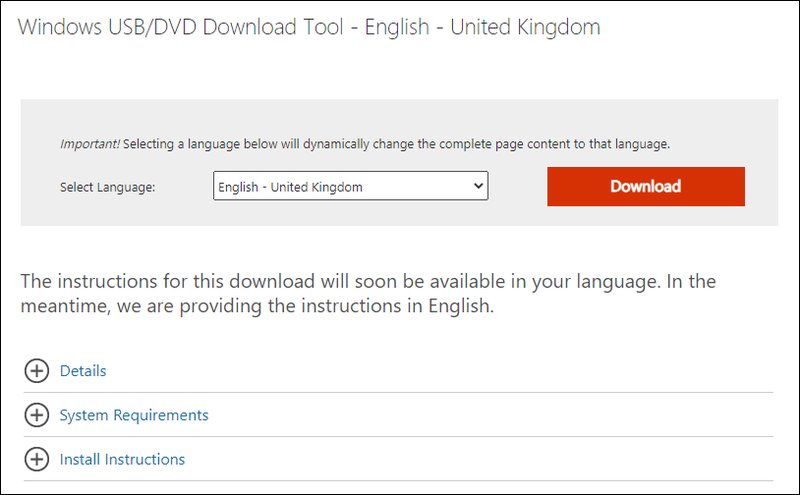
- عمل کو مکمل کرنے کے لیے اسکرین پر دی گئی ہدایات پر عمل کریں۔
- ٹول کے لیے ایک ترجیحی فائل کی منزل کا انتخاب کریں۔
ذہن میں رکھیں کہ آپ کو ونڈوز یو ایس بی/ڈی وی ڈی ڈاؤن لوڈ ٹول پی سی پر ایڈمنسٹریٹو یوزر اکاؤنٹ کے ساتھ انسٹال کرنا چاہیے۔
سیٹ اپ مکمل کرنے کے بعد، آپ ڈاؤن لوڈ کردہ ISO فائل کی کاپی بنانے کے لیے ٹول استعمال کر سکتے ہیں۔ اسے کرنے کا طریقہ یہاں ہے:
lg g واچ r بیٹری کی زندگی
- اپنے پی سی پر Windows USB/DVD ڈاؤن لوڈ ٹول لانچ کریں۔

- سورس فائل ڈائیلاگ باکس پر جائیں اور اپنی ISO فائل کا نام درج کریں۔ آپ بلٹ ان براؤزر کا استعمال کرکے بھی فائل تلاش کرسکتے ہیں۔ اسے ڈھونڈنے کے بعد اگلا پر کلک کریں۔
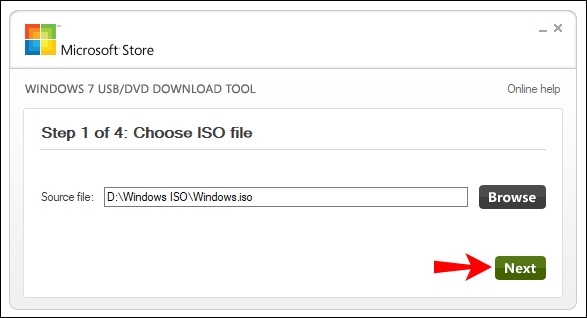
- USB ڈرائیو کے لیے ایک کاپی بنانے کے لیے، USB ڈیوائس پر کلک کریں۔ ڈراپ ڈاؤن فہرست سے اپنی USB ڈرائیو کا انتخاب کریں اور کاپی کرنا شروع کریں کو منتخب کریں۔
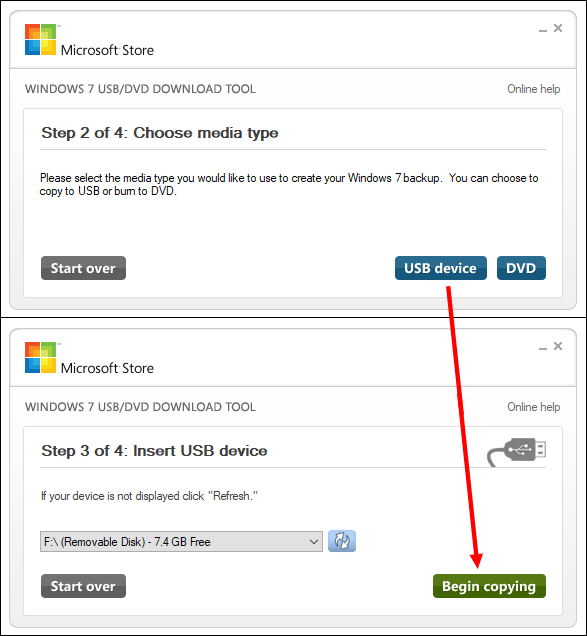
- DVD کے لیے ایک کاپی بنانے کے لیے، DVD ڈسک کو منتخب کریں۔ دستیاب مقامات کی فہرست میں ڈی وی ڈی ڈرائیو کا پتہ لگائیں اور برننگ شروع کریں کو دبائیں۔
یاد رکھیں، اگر آپ ISO فائل کو USB ڈرائیو میں کاپی کرنا چاہتے ہیں، تو ڈیوائس میں کم از کم 4GB مالیت کی میموری ہونی چاہیے۔ اس لیے آپ بیک اپ کے لیے CD-ROM استعمال نہیں کر پائیں گے – کافی جگہ نہیں ہوگی۔ اس کے علاوہ، USB ڈرائیو کو خالی ہونا ضروری ہے۔ بصورت دیگر، Windows USB/DVD ڈاؤن لوڈ ٹول فائل کو بوٹ ایبل نہیں بنا سکے گا۔
یو ایس بی
آپ ISO فائل کو بیک اپ کے طور پر ذخیرہ کرنے کے لیے بوٹ ایبل USB ڈرائیو بھی بنا سکتے ہیں۔ کوشش کرنے سے پہلے، یقینی بنائیں کہ آپ کے پاس کم از کم 8GB مفت میموری والا آلہ ہے۔ اس کے علاوہ، چونکہ یہ عمل تمام فائلوں کو ڈرائیو سے ہٹا دے گا، اس لیے تمام اہم ڈیٹا کو اپنے کمپیوٹر میں منتقل کرنا یاد رکھیں۔ ایک بار جب آپ بالکل تیار ہو جائیں، ان مراحل پر عمل کریں:
- USB ڈرائیو کو اپنے پی سی سے جوڑیں اور Recovery Media Creator ٹول کے ساتھ Windows 10 ریکوری ڈرائیو بنائیں۔ آپ شارٹ کٹ تک رسائی کے لیے سرچ فنکشن استعمال کر سکتے ہیں۔ ڈائیلاگ باکس میں بس Create a Recovery Drive ٹائپ کریں اور پہلے نتیجے پر کلک کریں۔
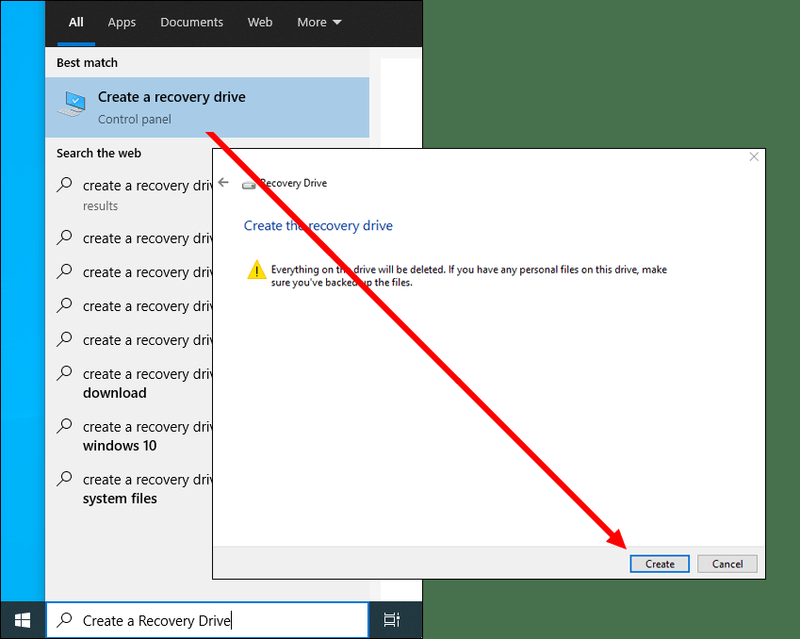
- اگلا، فائل ایکسپلورر ایپ لانچ کریں اور ریکوری ڈرائیو کا پتہ لگائیں۔ اس پر ڈبل کلک کریں۔
- اگلا، ISO فائل کو تلاش کرنے کے لیے ایک اور فائل ایکسپلورر ونڈو کھولیں۔ اسے اپنے کمپیوٹر پر ورچوئل ڈرائیو کے طور پر نصب کرنے کے لیے اس پر ڈبل کلک کریں۔
- ISO ماونٹڈ ڈرائیو کو بوٹ ایبل USB ڈرائیو میں منتقل کرنے کے لیے ڈریگ اینڈ ڈراپ کا استعمال کریں۔
ڈی وی ڈی
بوٹ ایبل ڈی وی ڈی بنانے کا آسان ترین طریقہ بلٹ ان آئی ایس او برنر استعمال کرنا ہے۔ آپ کو صرف ISO فائل پر دائیں کلک کرنا ہے اور ڈراپ ڈاؤن فہرست سے برن ڈسک امیج پر کلک کرنا ہے۔ مزید تفصیلی ہدایات کے لیے آپ پچھلے حصے کا حوالہ دے سکتے ہیں۔
ٹاسک بار ونڈوز 10 سے بھری ہوئی بیٹری آئیکن
تاہم، اگر آپ کے Windows OS میں بلٹ ان فیچر نہیں ہے، تو آپ اس کے بجائے کئی تھرڈ پارٹی پروگرام استعمال کر سکتے ہیں۔ مثال کے طور پر، برن ویئر سیدھے سادے انٹرفیس کی بدولت ایک مقبول حل ہے۔ مزید برآں، آپ اسی نتیجہ کو حاصل کرنے کے لیے مفت ونڈوز یوٹیلیٹی کا استعمال کر سکتے ہیں جس کا ہم نے پہلے ذکر کیا ہے۔
اضافی سوالات
فائل کو کیسے ان ماؤنٹ کریں؟
ونڈوز کو ترتیب دینے کے بعد، آپ اپنے کمپیوٹر سے فائل کو ان ماؤنٹ یا نکال سکتے ہیں۔ یہ ناقابل یقین حد تک آسان ہے:
1. فائل ایکسپلورر کھولیں۔
2. بائیں جانب پینل سے، یہ PC ٹیب کھولیں۔

3. ISO فائل ڈرائیو کا پتہ لگائیں اور ونڈو کے اوپری حصے میں مینیج ٹیب پر کلک کریں۔

4. اسکرین کے اوپری بائیں کونے میں، فائل کو ان ماؤنٹ کرنے کے لیے Eject پر کلک کریں۔

چڑھ
آئی ایس او فائلیں تمام ڈیٹا کو ایک کمپریسڈ ڈائرکٹری میں جمع کرکے انسٹالیشن کے عمل کو مختصر کر دیتی ہیں۔ اس کے علاوہ، زیادہ تر پی سی ایسی خصوصیات کے ساتھ آتے ہیں جو انہیں تیسری پارٹی کے سافٹ ویئر کی ضرورت کے بغیر آئی ایس او فائلوں کو ماؤنٹ کرنے اور جلانے کے قابل بناتے ہیں۔ یہ پورے عمل میں ایک وسیع بہتری ہے، جس سے ونڈوز انسٹالیشن زیادہ قابل رسائی ہے۔
بلاشبہ، یہاں تک کہ اگر آپ کے پاس بلٹ ان آئی ایس او برنر والا OS نہیں ہے، تو آپ ٹھیک ٹھیک انتظام کر سکتے ہیں۔ کئی مفت یوٹیلیٹیز، جیسے Windows USB/DVD ڈاؤن لوڈ ٹول، اسی مقصد کو پورا کرتی ہیں۔ بہت سارے اختیارات کے ساتھ، باقاعدہ سسٹم بیک اپ نہ کرنے کا کوئی عذر نہیں ہے۔
آئی ایس او فائلز کے بارے میں آپ کی کیا رائے ہے؟ کیا آپ انہیں مددگار سمجھتے ہیں؟ ہمیں نیچے تبصرے کے سیکشن میں بتائیں۔